1、先在photoshop软件中分别打开两张图片,按快捷键V或者鼠标选择移动工具,把日历那张图片拖到到素材图片的左下角空白处

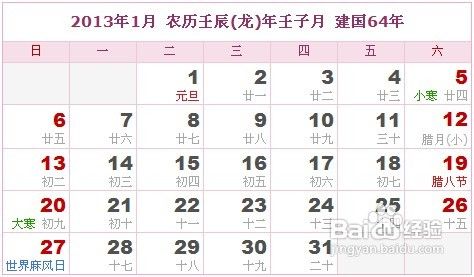
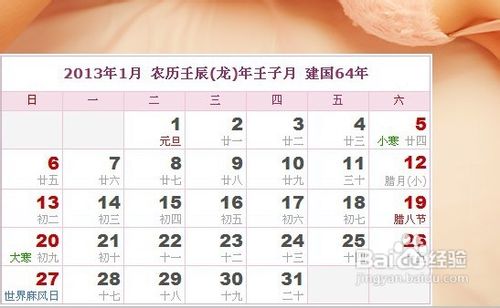
2、这样,日历就移动到图屡阽咆忌片上啦,可是呢,该图片是白底的,与素材图片没有很好的兼容性,不好看。怎么去掉白色的背景呢?其实很简单,只要把日历图片的这个图贫脊雪赙层设置为正片叠底就OK了,步聚也是超简单的,现在来跟着我一起做。刚才我们把日历图片拖入之后,就自动增加了一层,在图层管理那里自动命名为图层1

3、我们只要把图层模式由正常改为正片叠底就OK了

4、这时再看看图片效果

5、看看整体效果

6、怎么样?简单吧,这样一张图片日挽翔庠钒历就做好啦。如果想设为电脑壁纸或者手机壁纸的话,只要找和你屏幕分辨率大小一样的照片就OK啦。比如我电脑屏幕是1600*900的,那我就找1600*900的相片或者壁纸做为素材。
